The Four Horsemen of Linux Mail Transfer: Exim, Postfix, Sendmail, and Qmail
biorąc pod uwagę, jak ważna i popularna jest dzisiaj poczta elektroniczna, nie powinno nikogo dziwić, że w publicznym Internecie działają miliony serwerów pocztowych. Według sondażu z 2019 roku z securityspace.com (http://www.securityspace.com/s_survey/data/man.201907/mxsurvey.html), istnieje około 1,8 miliona serwerów E-Mail online!,
biorąc pod uwagę długą historię poczty e-mail (sięgającą 1971 roku) i ogromną liczbę serwerów e-mail online, możesz mieć rację, zakładając, że dostępnych jest wiele różnych platform serwerów e-mail. Jednak zgodnie z securityspace.com trzy rodzaje serwerów e-mail stanowią ponad 95% globalnego udziału w rynku:
-
- Exim
- Postfix
trzy najlepsze serwery e-mail w Internecie to Exim (z ponad 55%), Postfix (ponad 30%) i sendmail (około 4%)., Wszystkie trzy z tych platform e-mail i Qmail zostały pierwotnie opracowane dla systemów operacyjnych opartych na Uniksie lub Linuksie.
dzisiaj, dzięki szerokiej dostępności łatwych i tanich dostawców serwerów hostowanych w chmurze, każdy może skonfigurować własny serwer poczty e-mail. Ten przewodnik koncentruje się na wdrażaniu, konfigurowaniu i omawianiu najlepszych praktyk i problemów związanych z bezpieczeństwem dla Exim, Postfix, Sendmail i Qmail.
exim – Overview + Pros& Cons
Exim jest MTA (Mail Transfer Agent) dla uniksopodobnych systemów operacyjnych napisany w 1995 roku przez Philipa Hazela., Exim jest licencjonowany na licencji GPLv2. Exim jest szeroko stosowany na całym świecie. Według badania odnotowanego wcześniej (http://www.securityspace.com/s_survey/data/man.201907/mxsurvey.html), w 2019 roku Exim stanowił około 57% wszystkich publicznych serwerów e-mail online w Internecie. Exim4 jest obecnie domyślnym MTA we wszystkich systemach GNU/Linux opartych na Debianie, w tym Ubuntu.,
exim – plusy
- domyślne MTA na dystrybucjach Linuksa opartych na Debianie
- Łatwa instalacja, podstawowa instalacja jest prowadzona przez interfejs użytkownika
- popularne i dobrze udokumentowane
- mnóstwo wsparcia społeczności
- bezpieczne
wady Exim
- prawdopodobnie trudniejsze w utrzymaniu/administrowaniu po wdrożeniu niż Postfix
Postfix-overview + pros & cons
Postfix jest MTA (mail Transfer Agent) dla uniksopodobnych systemów operacyjnych opracowany przez Wietse Venema we współpracy z IBM w 1997 roku., Postfix jest licencjonowany na licencji IBM Public License. Od 2019 roku Postfix jest nadal aktywnie rozwijany przez swojego twórcę i zespół współpracowników. Według poniższego badania (http://www.securityspace.com/s_survey/data/man.201907/mxsurvey.html) w 2019 r. Postfix stanowił około 34% wszystkich publicznych serwerów e-mail online w Internecie.,
Postfix – plusy
- łatwy w konfiguracji i użyciu
- elegancki (opinia autora)
- popularny i dobrze udokumentowany
- mnóstwo wsparcia społeczności
- Bezpieczny
Postfix – plusy
- brak portu Windows
Sendmail – przegląd + plusy& cons
sendmail jest MTA (Mail Transfer Agent) dla systemów operacyjnych uniksopodobnych po raz pierwszy wydany w 1983 roku. Sendmail jest potomkiem oryginalnego programu ARPANET deliverymail napisanego przez Erica Allmana., Allman opracował Sendmaila jako zamiennik delivermaila dla systemów BSD, począwszy od wersji 4.1 c BSD w 1983 roku. Sendmail jest licencjonowany na licencji Sendmail. W pewnym momencie (1996) Sendmail stanowił około 80% wszystkich publicznych serwerów pocztowych dostępnych w Internecie. W 2019 r.Sendmail stanowił około 4% wszystkich publicznych serwerów e-mail w Internecie. Sendmail został przejęty przez Proofpoint w 2013 roku.,
Sendmail – plusy
- Dostępny natywny port Windows
Sendmail – plusy
- nie jest tak łatwy w konfiguracji jak Exim lub Postfix
- nie jest tak wydajny z zasobami
qmail – przegląd + plusy & p> qmail to MTA (Mail Transfer Agent) dla uniksopodobnych systemów operacyjnych, opracowany w 1995 roku przez Daniela J. Bernsteina. W momencie wydania Qmail był reklamowany jako bezpieczniejszy zamiennik Sendmaila. Kod źródłowy qmaila został udostępniony do domeny publicznej przez jego autora., Według badania Security Space study (http://www.securityspace.com/s_survey/data/man.201907/mxsurvey.html) w 2019 r. Qmail stanowił około 0,07% wszystkich publicznych serwerów e-mail online w Internecie.,
qmail – plusy
- Secure
- niskie wymagania zasobów
qmail – plusy
- Unmainted
- najbardziej skomplikowana z czterech do zainstalowania
- struktura plików konfiguracyjnych i Ogólna obsługa jest mniej elegancka niż Postfix lub Exim
- nie jest tak popularna jak inne (mniej niż 1% udziału w rynku)
- no windows Port
procedura instalacji i konfiguracji – informacje o konfiguracji środowiska
o ile nie określono inaczej, następujące środowisko jest używane dla wszystkich procedur instalacji i konfiguracji:
- Ubuntu server 18.,04.3 LTS
- wersja jądra: 4.15.0-1045-aws
- uruchamiana na podstawowej instancji Amazon Lightsail (w momencie pisania tego tekstu, $3.50/mo)
- 512 MB PAMIĘCI RAM
- 1 vCPU
- 20 GB SSD
- 1 TB Bandwidth
te procedury zakładają, że zaczynasz od nowej instalacji Ubuntu.
jak zawsze, nie zapomnij zacząć od pełnej aktualizacji Ubuntu:
sudo apt-get update && sudo apt-get dist-upgrade
ponadto, będziemy musieli zezwolić na port TCP 25 (domyślny port SMTP) przez zaporę sieciową., W naszym środowisku Amazon Lightsail wygląda to tak:

Jak używać klienta poczty Mutt do wysyłania testowej wiadomości e-mail
Mutt jest lekkim, tylko CLI klientem poczty e-mail. Jest bardzo przydatny do testowania i jako lekki klient poczty e-mail ogólnego przeznaczenia.
aby zainstalować Mutt:
sudo apt-get install mutt

nie będziemy wchodzić w pełną konfigurację Mutt., Aby ręcznie uruchomić Mutt i powiedzieć mu, aby używał naszego Maildir, uruchom to:
mutt -f ~/Maildir
Mutt zapyta cię, czy chcesz utworzyć /home/ubuntu/Mail (my nie), więc po prostu naciśnij n
Gdy Mutt się uruchomi, będzie wyglądał tak:

aby wysłać testową wiadomość e-mail z Mutt, wykonaj następujące czynności:
- aby rozpocząć wiadomość, naciśnij m
- wprowadź adres e-mail, na który chcesz wysłać testową wiadomość e-mail
- wprowadź temat testowej wiadomości e-mail
- następnie wprowadź Nano text editor, aby napisać treść wiadomości. Pisz co chcesz.,
- Po zakończeniu pisania wiadomości testowej naciśnij ctrl + x
- następnie naciśnij Y
- następnie naciśnij enter
Jeśli zostało to zrobione poprawnie, powinieneś zobaczyć coś takiego:

na koniec naciśnij y, aby wysłać wiadomość e-mail i powinieneś zobaczyć „mail sent.”
teraz sprawdźmy nasz e-mail, aby sprawdzić, czy wiadomość została dostarczona. Ponieważ jest to zupełnie nowy serwer pocztowy bez konfiguracji DNS lub SPF, DKIM lub DMARC, nasza wiadomość testowa najprawdopodobniej zostanie oznaczona jako spam (jeśli w ogóle zostanie dostarczona)., Do naszych testów użyliśmy konta Gmail i udało nam się znaleźć naszą wiadomość w folderze spam:

Nasz e-mail został dostarczony! Oznacza to, że nasz serwer pocztowy prawidłowo wysyła pocztę wychodzącą.
Podstawowa instalacja&procedura konfiguracji exim
exim – Intro&unikalne rozważania
Exim wersja 4 jest domyślnym MTA dla dystrybucji Linuksa opartych na Debianie, w tym Ubuntu 18. Dlatego instalacja Exim4 na Ubuntu jest bardzo prosta.,
Exim – Common config files
/etc/exim4 / update-exim4.conf.conf – jest to plik konfiguracyjny, w którym przechowywane są wszystkie ustawienia skonfigurowane za pomocą interfejsu użytkownika konfiguracyjnego. Możesz edytować ten plik bezpośrednio lub ponownie uruchomić sudo dpkg-reconfigure exim4-config
/var/lib/exim4/config.autogenerated-jest to główny plik konfiguracyjny generowany automatycznie przy każdym uruchomieniu sudo update-exim4.conf
Ten plik nie powinien być edytowany ręcznie.,/p>
exim – przydatne polecenia
aby uruchomić demona Exim4:
sudo systemctl start exim4.service
aby zatrzymać demona Exim4:
sudo systemctl stop exim4.service
aby ponownie uruchomić demona Exim4:
sudo systemctl restart exim4.service
aby wygenerować główne pliki konfiguracyjne exim4:
sudo update-exim4.conf
Uruchom interfejs użytkownika konfiguracji dla exim4:
sudo dpkg-reconfigure exim4-config
procedura exim
najpierw sprawdź, jaki pakiet exim4 jest dostępny w domyślnych repozytoriach:
sudo apt-cache policy exim4
(w momencie pisania tego tekstu, Wersja Exim 4.,90-1 jest dostępny w domyślnych repozytoriach.)

aby zainstalować Exim4, uruchom następujące polecenie:
sudo apt-get install exim4

aby skonfigurować Exim4, uruchom następujące polecenie, które wyświetli interfejs użytkownika do konfiguracji wielu parametrów exim:
sudo dpkg-reconfigure exim4-config
powinieneś zobaczyć poniższy ekran, pozwalający wybrać typ konfiguracji serwera pocztowego, który chcesz., W tym przykładzie skonfigurujemy Exim jako „witrynę internetową” lub serwer pocztowy, który wysyła i odbiera wiadomości e-mail bezpośrednio przez internet za pośrednictwem SMTP.

na następnym ekranie pojawi się monit o wprowadzenie „nazwy poczty” serwera. Powinna to być nazwa domeny, do której chcesz otrzymywać e-mail. Użyjemy nazwy „sjno.net.”

następny ekran prosi nas o zdefiniowanie, na których adresach IP chcemy słuchać przychodzących połączeń SMTP., Ponieważ chcemy, aby ten serwer był publicznie dostępny w Internecie, ustawimy to na puste.

następny ekran prosi nas o zdefiniowanie naszych „domen lokalnych.”Domeny lokalne to domeny, dla których ten serwer pocztowy powinien być uważany za miejsce docelowe. Użyjemy domeny „sjno.net.”

następny ekran prosi nas o zdefiniowanie naszych ” domen przekaźnikowych.”Domeny Relay są domenami nielokalnymi. W naszym przypadku jest to wszystko inne niż „sjno.net.” na razie zostawimy to jako wartość domyślną (puste).,

następny ekran prosi nas o zdefiniowanie adresów IP, dla których system bezwarunkowo przekaże wiadomości e-mail. Jest to przydatne, jeśli konfigurujemy ten serwer pocztowy jako dedykowany „przekaz poczty” lub ” Smarthost.”Na razie zostawimy to jako wartość domyślną (pustą).

na następnym ekranie konfiguruje ustawienia wyszukiwania DNS. Na razie pozostawimy to jako wartość domyślną (No).

następny ekran pyta nas o preferencje między dwoma wspólnymi lokalnymi formatami poczty., Te dwa formaty nazywane są „mbox” i ” maildir.”Wybór ten dotyczy głównie preferencji użytkownika. Preferujemy Maildir, więc to właśnie tutaj wybierzemy.
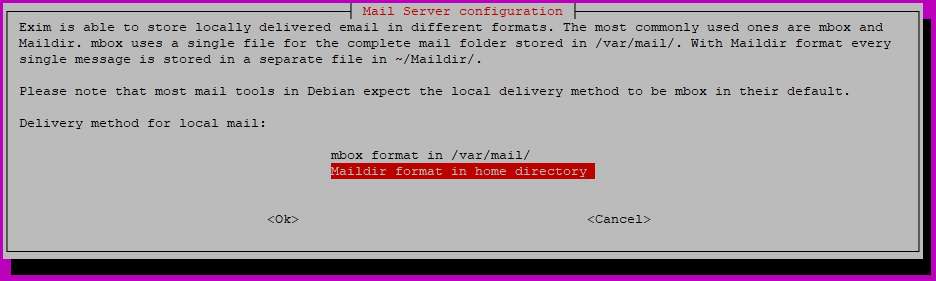
następny ekran pyta nas, czy chcemy podzielić konfigurację Exim4 na mniejsze pliki, w przeciwieństwie do domyślnej konfiguracji „monolitycznej”. Każdy ma swoje plusy i minusy. W tym przykładzie wybieramy opcję Nie dzielenia plików konfiguracyjnych (No).
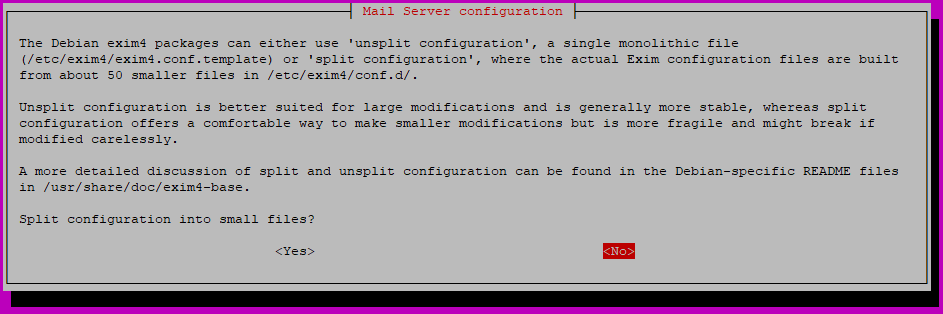
następny ekran pyta nas, gdzie poczta adresowana do postmaster@ i root@ powinna zostać dostarczona., Jeśli zostawimy to puste, poczta dla tych odbiorców zostanie zapisana w /var / mail/mail (niezalecane). Wprowadzimy nazwę Użytkownika naszego domyślnego użytkownika, czyli ” ubuntu.”

Exim – testowanie wstępnej instalacji
mamy teraz podstawową instalację Exim! Upewnijmy się, że zaczęło się i Działa OK.,proces wyłączania /usr/sbin/exim4):

następnie uruchom to:
sudo service exim4 status
Jeśli exim został uruchomiony pomyślnie, powyższe polecenie powinno wypisać coś podobnego do tego (widzimy, że aktywny status pokazuje „aktywny (uruchomiony)” ):

następnie uruchom to:
netstat -aln | grep 25
powinniśmy zobaczyć, że nasz serwer nasłuchuje na porcie 25:

poza tym powinniśmy teraz móc korzystać z darmowego narzędzia internetowego, aby sprawdzić, czy nasz serwer działa i nasłuchuje świata., Lubimy korzystać z narzędzia „Test Email Server” z mxtoolbox.com SuperTool (https://mxtoolbox.com/SuperTool.aspx#).
Jeśli skierujemy test „testowy serwer poczty e-mail” na publiczny adres IP naszej instancji Amazon Lightsail, powinniśmy zobaczyć coś takiego:

aby wysłać testową wiadomość e-mail za pomocą klienta poczty e-mail Mutt, zapoznaj się z sekcją: Jak używać klienta poczty e-mail Mutt do wysyłania testowej wiadomości e-mail
te testy dowodzą, że nasz podstawowy serwer poczty e-mail Exim jest włączony, nasłuchuje i może Wyślij pocztę. Możesz myśleć ” ale to tylko adres IP! A co z DNS?,”Przejdź do sekcji Konfiguracja DNS dla serwera pocztowego, aby dowiedzieć się, jak skonfigurować podstawowe ustawienia związane z DNS.
exim – Rozwiązywanie problemów
serwer nie wydaje się nasłuchiwać lub odpowiadać z zewnątrz?
nie zapomnij otworzyć portu 25 na firewallu. (Patrz instrukcje dotyczące AWS w sekcji Uwagi dotyczące środowiska.)
Podstawowa instalacja& procedura konfiguracji Postfixa
Postfix – Intro/Unique Considerations
Postfix jest dostępny w domyślnych repozytoriach Ubuntu, dlatego instalacja Postfixa jest dość prosta.,
Postfix – Common config files
/etc/aliases
/etc/postfix/main.cf
/etc/postfix/master.cf
Postfix – Useful commands
To start Postfix:
sudo postfix start
To stop Postfix:
sudo postfix stop
To restart Postfix:
sudo postfix restart
After modifying main.,cf, należy uruchomić:
service postfix reload
aby programowo zmodyfikować konfigurację Postfixa:
sudo postconf
aby zobaczyć, jak używać Postconf:
man postconf
Postfix – procedura
najpierw zobaczmy, jaki pakiet postfix jest dostępny w domyślnych repozytoriach:
sudo apt-cache policy postfix
(w momencie pisania tego tekstu, postfix w wersji 3.3.0 jest dostępny w domyślnych repozytoriach.,)

aby zainstalować Postfixa, uruchom następujące polecenie:
sudo apt-get install postfix
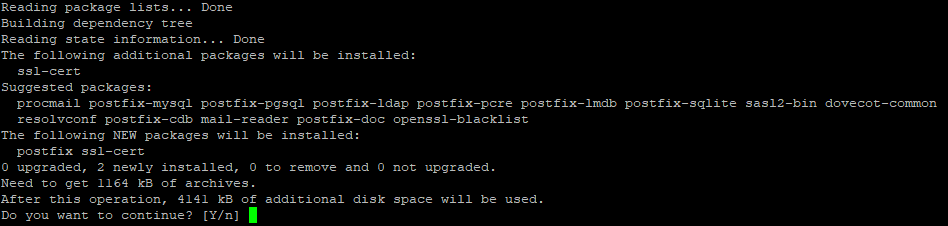
powinieneś natychmiast zostać powitany przez interfejs użytkownika konfiguracji Postfixa.
powinieneś zobaczyć poniższy ekran, pozwalający wybrać typ konfiguracji serwera pocztowego, który chcesz. W tym przykładzie skonfigurujemy Postfix jako „stronę internetową” lub serwer poczty e-mail, który wysyła i odbiera wiadomości e-mail bezpośrednio przez internet za pośrednictwem SMTP.,

na następnym ekranie pojawi się monit o wprowadzenie „nazwy poczty” serwera. Powinna to być nazwa domeny, do której chcesz otrzymywać e-mail. Użyjemy nazwy „sjno.net.”

natychmiast po naciśnięciu klawisza enter na tym ekranie zostanie zamknięty interfejs użytkownika konfiguracji Postfixa, a Postfix zacznie przewijać niektóre automatyczne wyjścia konfiguracji i uruchamiania. Pamiętaj, aby przeczytać to wyjście, aby uzyskać przydatne wskazówki dotyczące wykonywania dodatkowej konfiguracji Postfixa.
domyślnie Postfix używa formatu poczty Mbox., Preferujemy Maildir. Najpierw utwórzmy ręcznie strukturę katalogów Maildir dla naszego użytkownika Ubuntu:
mkdir -p /home/ubuntu/Maildir/{cur,new,tmp}
następnie skonfigurujmy Postfix tak, aby używał Maildir:
sudo postconf -e mailbox_command=
sudo postconf -e home_mailbox=Maildir/
następnie powiedz Postfixowi, aby przeładował jego konfigurację:
sudo postfix reload
Postfix – testowanie początkowej instalacji
mamy teraz podstawową instalację postfixa! Upewnijmy się, że zaczęło się i Działa OK.,
sudo service postfix status
Jeśli Postfix rozpoczął się pomyślnie, powyższe polecenie powinno wypisać coś podobnego do tego (widzimy, że aktywny status pokazuje „aktywny (zakończony)”):

netstat -aln | grep 25
powinieneś zobaczyć, że twój serwer nasłuchuje na porcie 25:
![]()
również Postfix ma własne polecenie statusu:
sudo postfix status
![]()
powinniśmy teraz również mieć możliwość skorzystania z darmowego narzędzia internetowego, aby sprawdzić, czy nasz serwer działa i słucha świata., Lubimy korzystać z narzędzia „Test Email Server” z mxtoolbox.com SuperTool (https://mxtoolbox.com/SuperTool.aspx#).
Jeśli wskażemy narzędzie „testowy serwer poczty e-mail” na publiczny adres IP naszej instancji Amazon Lightsail, powinniśmy zobaczyć coś takiego:

aby wysłać testową wiadomość e-mail za pomocą klienta poczty e-mail Mutt, zapoznaj się z sekcją Jak używać klienta poczty e-mail Mutt do wysyłania testowej wiadomości e-mail
te testy dowodzą, że nasz podstawowy serwer poczty e-mail Postfix jest włączony, nasłuchuje i może Wyślij pocztę! Możesz myśleć ” ale to tylko adres IP. A co z DNS?,”Przejdź do sekcji Konfiguracja DNS dla serwera pocztowego, aby dowiedzieć się, jak skonfigurować podstawowe ustawienia związane z DNS.
Postfix – Rozwiązywanie problemów
Serwer chyba nie nasłuchuje lub nie odpowiada z zewnątrz?
nie zapomnij otworzyć portu 25 na firewallu. (Patrz instrukcje dotyczące AWS w sekcji Uwagi dotyczące środowiska.,)
Podstawowa instalacja& procedura konfiguracji dla Sendmaila
Sendmail – Intro/Unique Considerations
Sendmail jest dostępny w domyślnych repozytoriach Ubuntu, dlatego instalacja Sendmaila jest dość prosta, choć nie tak prosta jak Exim czy Postfix.
Sendmail – popularne pliki konfiguracyjne
/etc/aliases
/etc/hosts
/etc/mail/sendmail.,il – przydatne polecenia
aby uruchomić Sendmaila:
sudo service sendmail start
aby zatrzymać sendmaila:
sudo service sendmail stop
aby ponownie uruchomić sendmaila:
iv id=”61b0a5f8f2″
aby uruchomić interfejs użytkownika sendmail setup:
sudo sendmailconfig
uruchom to polecenie przy każdej aktualizacji pliku /etc/aliases:
sudo newaliases
sendmail – procedura
najpierw zobaczmy jaki pakiet sendmail jest dostępny w domyślnych repozytoriach:
sudo apt-cache policy sendmail
(w momencie pisania tego tekstu, Sendmail w wersji 8.,15.2 jest dostępny w domyślnych repozytoriach.)

aby zainstalować Sendmaila, wykonaj następujące czynności:
sudo apt-get install sendmail

Po zakończeniu instalacji musimy dokonać modyfikacji naszego /plik etc/hosts.
sudo vim /etc/hosts
musimy zmodyfikować pierwszą linię rozpoczynającą się od „127.0.0.1 localhost”, aby zawierała FQDN (w pełni kwalifikowaną nazwę domeny) lub nasz serwer pocztowy. W naszym przykładzie użyjemy „mail.sjno.,net”:
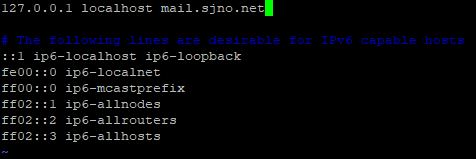
Zapisz plik /etc/hosts, a następnie uruchom następujące polecenie i odpowiedz „Y” do każdego wiersza:
sudo sendmailconfig
Po zakończeniu powinieneś zobaczyć coś takiego (Uwaga: pierwsza część wyjścia jest pominięta):
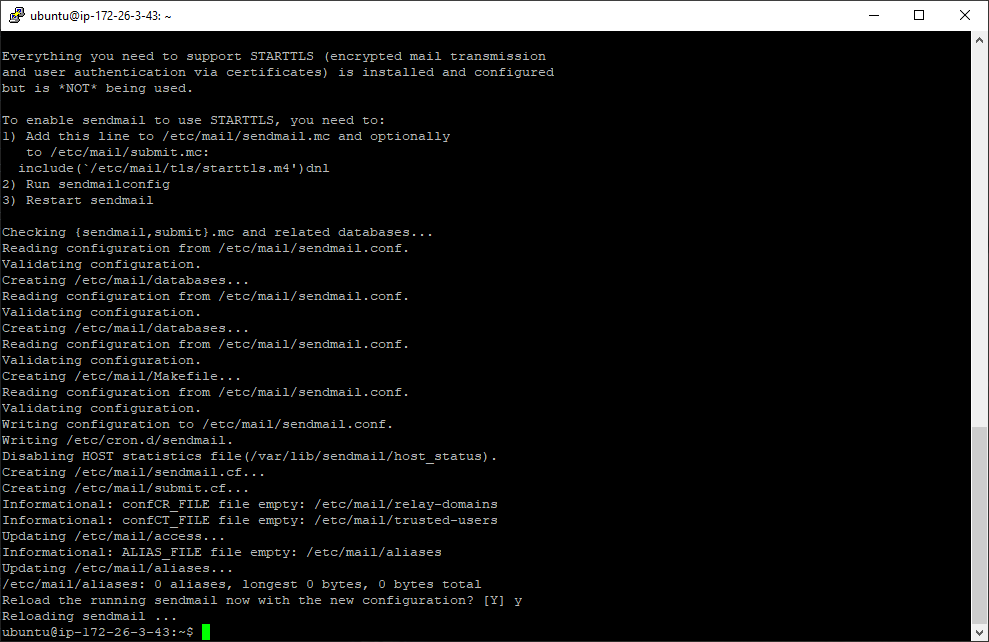
domyślnie sendmail nasłuchuje tylko w lokalnym interfejsie loopback (127.0.0.1). Aby sendmail nasłuchiwał na wszystkich interfejsach, musimy zmodyfikować etc/mail / sendmail.,mc:
sudo vim /etc/mail/sendmail.mc
Utwórz nową linię bezpośrednio poniżej, która wygląda jak „DAEMON_OPTIONS(`Family=inet, Name=MTA-v4, Port=smtp')dnl”
patrz na zrzut ekranu:
![]()
następnie uruchom ponownie sendmaila:
sudo service sendmail restart
sendmail – testowanie początkowej instalacji
mamy teraz podstawową instalację sendmaila! Upewnijmy się, że zaczęło się i Działa OK.,ee, że istnieje uruchomiony proces „sendmail: MTA: accept connections”):
![]()
sudo service sendmail status
Jeśli sendmail został uruchomiony pomyślnie, powyższe polecenie powinno wypisać coś podobnego do tego (widzimy, że aktywny status pokazuje „aktywny (uruchomiony)”):
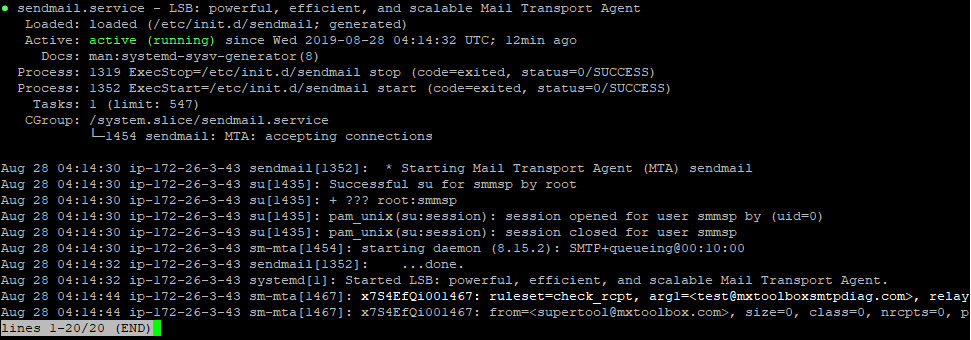
netstat -aln | grep 25
powinniśmy zobaczyć, że nasz serwer nasłuchuje na porcie 25:
![]()
wsłuchuję się w świat., Lubimy korzystać z narzędzia „Test Email Server” z mxtoolbox.com SuperTool (https://mxtoolbox.com/SuperTool.aspx#).
Jeśli wskażemy narzędzie „Test Email Server” na publiczny adres IP naszej instancji Amazon Lightsail, powinniśmy zobaczyć coś takiego:

aby wysłać testową wiadomość e-mail za pomocą klienta poczty Mutt, zapoznaj się z sekcją Jak używać klienta poczty Mutt do wysyłania testowej wiadomości e-mail
te testy dowodzą, że nasz podstawowy serwer e-mail Exim jest włączony, nasłuchuje i może Wyślij pocztę! Możesz myśleć ” ale to tylko adres IP. A co z DNS?,”Przejdź do sekcji Konfiguracja DNS dla serwera pocztowego, aby dowiedzieć się, jak skonfigurować podstawowe ustawienia związane z DNS.
Sendmail – Rozwiązywanie problemów
serwer nie wydaje się nasłuchiwać lub odpowiadać z zewnątrz?
nie zapomnij otworzyć portu 25 na firewallu. (Patrz instrukcje dotyczące AWS w sekcji Uwagi dotyczące środowiska.)
Podstawowa instalacja& procedura konfiguracji Qmaila
Qmail – Intro/Unique Considerations
Qmail jest zdecydowanie najbardziej skomplikowaną i przynajmniej intuicyjną konfiguracją na Ubuntu., Zwróć uwagę na bit dotyczący daemontools-run poniżej.,
Qmail – popularne pliki konfiguracyjne
wiele plików w /etc/qmail
wiele plików w /var/IB/qmail
Qmail – przydatne polecenia
aby uruchomić Qmail:
sudo qmailctl restart
aby zatrzymać Qmail
iv id
aby ponownie uruchomić qmail:
sudo qmailctl restart
aby sprawdzić status Qmaila:
sudo qmailctl stat
qmail – procedura
pierwsza, zobaczmy jaki pakiet qmail jest dostępny w domyślnych repozytoriach:
sudo apt-cache policy qmail
(w momencie pisania tego tekstu, qmail w wersji 1.,06 jest dostępny w domyślnych repozytoriach.)

w momencie pisania tego tekstu instalacja domyślnego pakietu Qmail na Ubuntu 18.04 nie instaluje automatycznie co najmniej jednej zależności koniecznej do działania Qmaila., Zainstalujmy ten pakiet ręcznie:
sudo apt-get install daemontools-run

aby zainstalować Qmail, uruchom następujące polecenie:
sudo apt-get install qmail

utwórzmy katalog maildir dla naszego użytkownika:
mkdir -p /home/ubuntu/Maildir/{cur,new,tmp}
następnie skopiuj i wklej poniższe elementy, aby wykonać podstawową konfigurację qmaila. Pamiętaj, aby zastąpić wszystkie instancje „sjno.net” poniżej z twoją domeną.,instalacja nitial
Uruchom ponownie Qmail:
sudo qmailctl restart
Jeśli Qmail działa poprawnie, powinieneś zobaczyć wyjście podobne do tego:

Sprawdź status Qmaila:
sudo qmailctl stat
Jeśli qmail uruchomił się poprawnie, powinieneś zobaczyć wyjście podobne do tego:

ps aux | grep qmail
Jeśli qmail działa zgodnie z oczekiwaniami, zobaczysz wyjście podobne do tego:

netstat -aln | grep 25
to wyjście pokazuje, że qmail nasłuchuje na porcie 25.,
![]()
również, powinniśmy być teraz w stanie korzystać z bezpłatnego narzędzia internetowego, aby sprawdzić, czy nasz serwer jest włączony i nasłuchuje świata. Lubimy korzystać z narzędzia „Test Email Server” z mxtoolbox.com SuperTool (https://mxtoolbox.com/SuperTool.aspx#).,
Jeśli wskażemy narzędzie „Test Email Server” na publiczny adres IP naszej instancji Amazon Lightsail, powinniśmy zobaczyć coś takiego:

aby wysłać testową wiadomość e-mail za pomocą klienta poczty Mutt, zapoznaj się z sekcją Jak używać klienta poczty Mutt do wysyłania testowej wiadomości e-mail
te testy dowodzą, że nasz podstawowy serwer poczty Qmail jest włączony, nasłuchuje i może wysyłać wiadomości e-mail. Wyślij pocztę! Możesz myśleć ” ale to tylko adres IP. A co z DNS?”Przejdź do sekcji Konfiguracja DNS dla serwera pocztowego, aby dowiedzieć się, jak skonfigurować podstawowe ustawienia związane z DNS.,
qmail – Rozwiązywanie problemów
Jeśli widzisz takie błędy, upewnij się, że masz zainstalowany pakiet „daemontools-run”:
unable to open supervise/ok: file does not exist
serwer nie wydaje się nasłuchiwać lub odpowiadać z zewnątrz?
nie zapomnij otworzyć portu 25 na firewallu. (Patrz instrukcje dotyczące AWS w sekcji Uwagi dotyczące środowiska.)
Konfiguracja DNS dla serwera pocztowego
testowanie naszego serwera pocztowego poprzez wysyłanie wychodzących wiadomości e-mail i uruchamianie narzędzi przeciwko naszemu publicznemu adresowi IP jest świetne, ale co z DNS?,
aby powiedzieć światu, jak dostać się do serwera poczty e-mail, musimy zrobić kilka ustawień DNS. Skonfigurujemy również SPF w tym samym czasie.
wymagania aby wypełnić tę sekcję:
- musisz posiadać nazwę domeny. W tym przykładzie użyjemy domeny sjno.net.
- nazwa domeny musi być skonfigurowana z serwerami DNS. Jest to skonfigurowane w rejestratorze (na przykład, godaddy.com).
- musisz mieć dostęp do wprowadzania zmian / dodawania rekordów na serwerach DNS dla Twojej domeny.,
zakładając, że spełnione są trzy powyższe wymagania, możemy utworzyć niezbędne rekordy DNS. Dostępnych jest wielu dostawców DNS, a wszystkie ich interfejsy użytkownika będą wyglądać inaczej. Możesz też uruchomić własny serwer DNS Linuksa CLI z Bind9. Ignorując różnice między interfejsami użytkownika, pojęcia są takie same. Ten przykład pokaże konfigurację DNS z bezpłatnym dostawcą DNS freedns.afraid.org.
najpierw stwórzmy rekord A dla naszego nowego serwera pocztowego. Rekord A jest najbardziej podstawowym typem rekordu DNS., Tworzymy tylko nazwę dla naszego serwera pocztowego i kierujemy ją na publiczny adres IP naszego serwera. Zadzwonimy na nasz serwer „mail.sjno.net”:

Po zapisaniu naszego rekordu a i odczekaniu kilku minut powinniśmy być w stanie pingować nasz serwer pocztowy po nazwie i zobaczyć, że DNS automatycznie rozwiązuje adres IP dla nas:

następnie utworzymy rekord MX. Rekord MX mówi światu, gdzie wysłać e-mail przeznaczony do naszej domeny., Zostawimy „subdomenę” pustą (lub@) i wskażemy ją na nazwę rekordu a, który stworzyliśmy w poprzednim kroku:
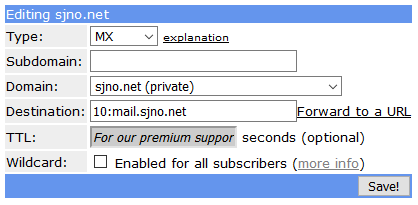
Po zapisaniu naszego rekordu MX i odczekaniu kilku minut, powinniśmy być w stanie użyć naszego zaufanego narzędzia online (https://mxtoolbox.com/SuperTool.aspx), aby zrobić „MX lookup” dla naszej domeny:

następnie skonfigurujemy rekord SPF, aby powiedzieć światu, że nasz serwer pocztowy jest dozwolonym i zaufanym nadawcą naszej domeny., Nawet jeśli jest to rekord SPF, nie będziemy używać typu rekordu SPF, w rzeczywistości będziemy używać rekordu TXT do nagrywania naszych informacji o SPF. Istnieje kilka różnych sposobów konfiguracji SPF, ale zrobimy to w następujący sposób:

jest to skrót od wyrażenia „zaufaj serwerowi pocztowemu zdefiniowanemu w rekordzie MX dla tej domeny.”Miejsce docelowe lub” zawartość ” rekordu TXT SPF musi być owinięta cudzysłowami. Niektóre interfejsy użytkownika automatycznie dodają cytaty za Ciebie, a inne nie, więc uważaj na to.,
Po raz kolejny, używając naszego zaufanego narzędzia (https://mxtoolbox.com/SuperTool.aspx) I tym razem wykonując wyszukiwanie rekordów SPF, powinniśmy zobaczyć, że nasz rekord SPF został opublikowany pomyślnie dla naszej domeny:
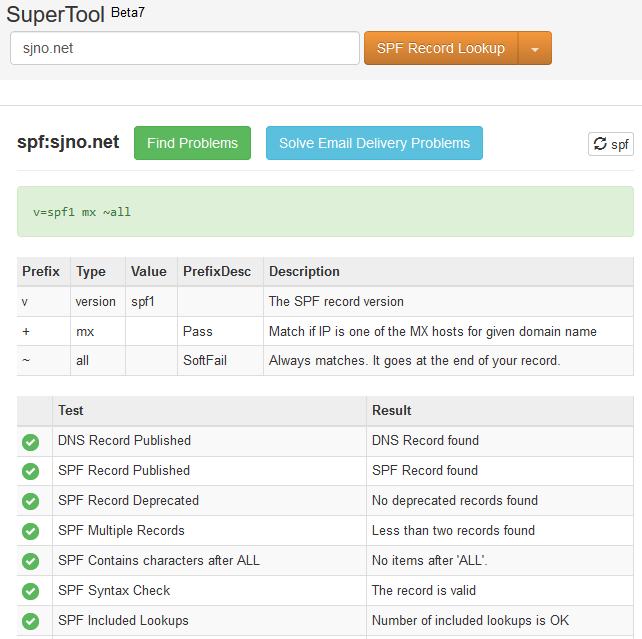
Co to jest SMTP?
SMTP lub Simple Mail Transfer Protocol jest protokołem komunikacyjnym zdefiniowanym po raz pierwszy w 1982 roku. SMTP jest głównym protokołem stojącym za tym, co znamy jako e-mail. SMTP definiuje sposób przesyłania wiadomości e-mail na serwer poczty e-mail z klienta poczty e-mail, a także sposób wysyłania i odbierania wiadomości e-mail między serwerami poczty e-mail., SMTP jest protokołem warstwy aplikacji, który wymaga, aby najpierw nawiązać połączenie TCP z serwerem poczty e-mail, zanim dane SMTP mogą być wysyłane przez połączenie.
dlaczego SMTP jest ważne? Jak się go stosuje?
SMTP jest ważny, ponieważ jest głównym standardem Internetowym za pocztą e-mail. Pierwsza wiadomość e-mail została wysłana w 1971 roku. Prawie 50 lat później poczta e-mail stała się najważniejszym narzędziem komunikacji napędzającym współczesny świat. Globalna komunikacja opiera się dziś na e-mailu bardziej niż na jakiejkolwiek innej metodzie komunikacji., Wpływ poczty e-mail na globalny biznes jest niezmierzony.
Słownik terminologii SMTP i poczty e-mail
DKIM
DKIM (DomainKeys Identified Mail) jest metodą uwierzytelniania stosowaną w celu powstrzymania spamu i phishingu wiadomości e-mail. DKIM wykorzystuje podpisy kryptograficzne, aby udowodnić, że wiadomość e-mail została wysłana z zaufanego serwera e-mail i nie została naruszona. DKIM opiera się na DNS do publikowania informacji DKIM dla danej domeny e-mail, zwykle za pośrednictwem rekordu DNS TXT.,
DMARC
DMARC (Domain-based Message Authentication, Reporting and conform) jest metodą uwierzytelniania stosowaną w celu powstrzymania spamu i phishingu wiadomości e-mail. DMARC uzupełnia SPF i DKIM, podając serwerowi pocztowemu odbiorcy instrukcje dotyczące obsługi wiadomości e-mail, które nie przechodzą SPF lub DKIM dla danej domeny. DMARC opiera się na DNS do publikowania informacji DMARC dla danej domeny e-mail, zwykle za pośrednictwem rekordu DNS TXT.
DNS
DNS (Domain Name System) jest prawdopodobnie najważniejszym protokołem w Internecie. Używając prostej analogii, DNS jest jak” książka telefoniczna ” Internetu., System DNS umożliwia komputerom określenie adresu IP dla danej nazwy domeny.
IMAP
IMAP (Internet Message Access Protocol) jest protokołem używanym przez klientów poczty e-mail do pobierania lub pobierania wiadomości e-mail z serwera poczty e-mail do klienta poczty e-mail. W większości przypadków IMAP jest zalecany jako lepsza i bardziej funkcjonalna alternatywa dla POP3.
Mail Relay
mail Relay to zarówno usługa przekierowywania poczty do innego serwera pocztowego w celu dostarczenia, jak i termin dla serwera pocztowego, który zapewnia tę usługę.,
MTA
MTA (message transfer agent) jest jednym z elementów ogólnego systemu obsługi wiadomości MHS (message handling system) lub serwera poczty e-mail, który jest odpowiedzialny za przesyłanie i routing wiadomości e-mail do serwera poczty e-mail odbiorcy.
Mutt
Mutt jest klientem poczty e-mail CLI (command line interface), który jest przydatny na serwerach pocztowych Linux tylko dla CLI do wysyłania i odbierania wiadomości e-mail, a także do rozwiązywania problemów z funkcjami poczty e-mail.
rekord MX
rekord MX to specyficzny typ rekordu DNS, który definiuje serwer poczty e-mail, na którym powinny być wysyłane wiadomości e-mail dla danej domeny., Na przykład, jeśli chcesz wysłać wiadomość e-mail do [email protected], klient poczty e-mail musi najpierw określić serwer poczty e-mail używany przez gmass.co domena. Aby dokonać tego ustalenia, zostanie wykonane zapytanie DNS dla rekordu MX dla gmass.co domena. Korzystając z internetowego narzędzia MX lookup, możemy zobaczyć te informacje na własne oczy. Zobacz zrzut ekranu (mx_lookup_1.png lub mx_lookup_2.png). (Użyłem MXToolbox.com oraz dnschecker.org aby wygenerować te zrzuty ekranu.,)
POP3
POP3 (Post Office Protocol) jest protokołem używanym przez klientów poczty elektronicznej do pobierania lub pobierania wiadomości e-mail z serwera poczty do klienta poczty e-mail. POP3 jest bardzo podstawowym protokołem. W większości przypadków IMAP jest zalecany jako lepsza i bardziej funkcjonalna alternatywa dla POP3.
SASL
SASL (Simple Authentication and Security Layer) to ustandaryzowana metoda dodawania obsługi uwierzytelniania do protokołów opartych na połączeniach. SASL oddziela uwierzytelnianie od aplikacji, umożliwiając bezpieczne uwierzytelnianie wielu kompatybilnych protokołów warstwy aplikacji (w tym SMTP).,
SPF
SPF (Sender Policy Framework) jest podstawowym protokołem uwierzytelniania poczty e-mail, który jest używany do odstraszania spamu i fałszywych wiadomości e-mail w Internecie. SPF wykorzystuje DNS (zazwyczaj za pośrednictwem rekordu DNS TXT) do publikowania zaufanych serwerów e-mail dla danej domeny.
rekord SPF
rekord SPF (Sender Policy Framework) jest określonym typem rekordu DNS, który jest używany do publikowania zaufanych serwerów wysyłających wiadomości e-mail dla danej domeny e-mail. Rekordy SPF zostały w większości wycofane na rzecz rekordów DNS TXT, które mogą zawierać te same informacje i służyć temu samemu celowi.,
STARTTLS
STARTTLS to polecenie protokołu, które jest wydawane przez klienta poczty e-mail, aby poinformować serwer poczty e-mail, że klient chce uaktualnić bieżące połączenie do bezpiecznego połączenia z wykorzystaniem certyfikatów SSL / TLS.
rekord TXT
rekord TXT (lub tekst) jest określonym typem rekordu DNS używanym do publikowania dowolnego tekstu związanego z daną domeną. Rekordy TXT są często używane do udowodnienia posiadania domeny. Rekordy TXT są również używane do publikowania SPF, DKIM i DMARC informacji związanych z usługą e-mail dla domeny.
